苹果邮箱在哪看?电脑手机端查看苹果邮箱入口在哪?
苹果邮箱(即苹果设备的邮件应用)是iOS、iPadOS和macOS系统中内置的一款功能强大的邮件客户端,它支持多种邮件账户类型(如iCloud、Gmail、Exchange等),并提供了便捷的邮件查看、管理和同步功能,以下是关于“苹果邮箱怎么查看”的详细操作指南,涵盖不同设备的使用方法、常用功能及技巧。
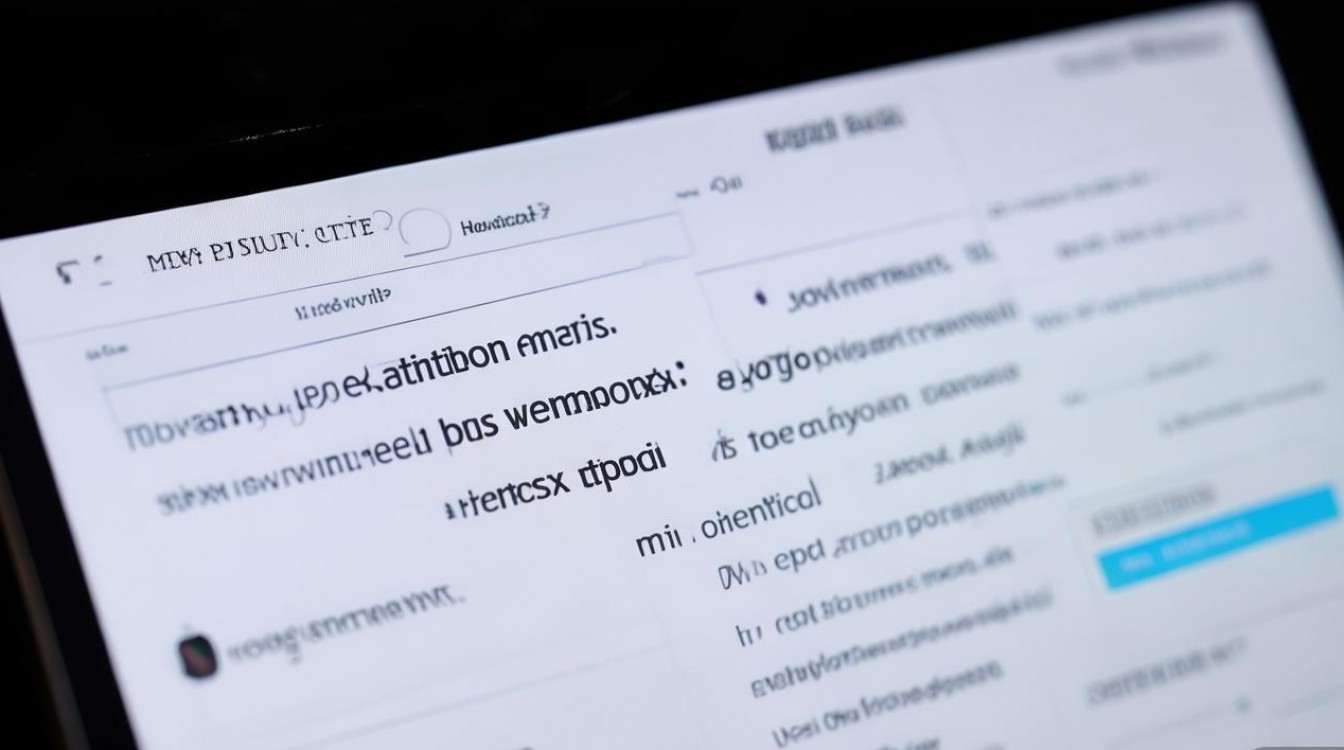
在iPhone或iPad上查看苹果邮箱
-
打开邮件应用
在主屏幕找到“邮件”图标(通常为白色信封图标,背景为蓝色或灰色),点击进入,若首次使用,需先添加邮件账户(前往“设置”>“邮件”>“账户”>“添加账户”,选择邮箱类型并输入登录信息)。 -
邮件账户与文件夹切换
- 账户切换:在邮件列表顶部点击“收件箱”旁的账户名称(如iCloud、Gmail),可快速切换不同账户。
- 文件夹管理:点击底部导航栏的“邮箱”,进入文件夹列表(如收件箱、已发送、草稿、垃圾邮件等),部分账户(如Gmail)会显示“所有邮件”“已加星标”等自定义文件夹。
-
查看邮件列表
- 默认按时间顺序显示邮件,最新邮件置顶,点击邮件主题即可打开内容。
- 排序与筛选:下拉邮件列表,点击“排序方式”可按时间、发件人或主题排序;点击“筛选”可按未读、加星标或附件等条件筛选。
-
阅读邮件
- 打开邮件后,可双指捏合屏幕缩小或放大字体,左右滑动可切换上一封/下一封邮件。
- 快速操作:点击邮件顶部“发件人”可查看联系人详情;“回复”“转发”“删除”等按钮位于邮件底部工具栏。
-
附件处理
邮件中若有附件,会在正文中显示预览图(如图片、PDF),点击可预览或下载,长按附件可选择“在其他应用中打开”或“分享”。
在Mac上查看苹果邮箱
-
打开邮件应用
在“启动台”或“应用程序”文件夹中找到“邮件”图标(白色信封),点击进入,若未添加账户,前往“邮件”>“设置”>“账户”添加。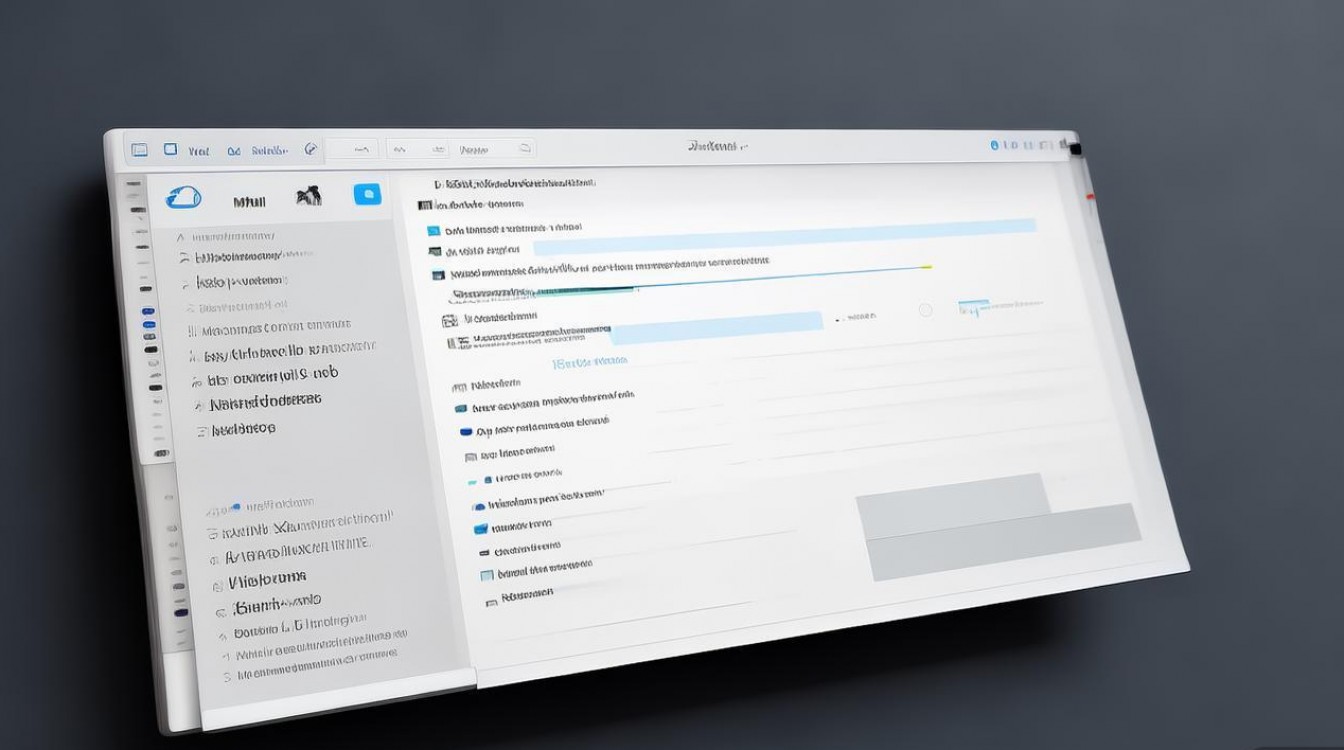
-
界面布局
- 侧边栏:显示账户列表和文件夹(如收件箱、智能邮箱等),点击“邮箱”>“显示侧边栏”可开启/关闭。
- 邮件列表:中间区域显示邮件主题、发件人、时间等信息。
- 区:右侧或下方显示选中邮件的正文。
-
查看与管理邮件
- 搜索功能:点击搜索栏输入关键词,可按发件人、主题或内容搜索邮件。
- 分组查看:在“视图”>“排序邮件”中选择按主题、发件人或日期分组,方便批量管理。
- 标记与归档:右键点击邮件可标记为未读、加星标或归档;选中多封邮件后,可批量移动或删除。
-
附件操作
附件显示在邮件内容区,点击可直接预览(如文本、图片),双击则下载到“下载”文件夹,右键点击附件可选择“在访达中显示”或“用其他应用打开”。
跨设备同步与高级功能
-
iCloud同步
若使用iCloud邮箱,登录同一Apple ID的iPhone、iPad、Mac之间可实时同步邮件、已读状态和文件夹。
非iCloud邮箱:需确保账户开启了IMAP/Exchange协议(如Gmail需在“设置”中开启“IMAP访问”)。 -
通知管理
- iPhone/iPad:前往“设置”>“邮件”>“通知”,可设置新邮件提醒、锁屏通知显示内容。
- Mac:在“邮件”>“设置”>“常规”中调整通知方式(如声音、徽章)。
-
邮件签名与模板
在“设置”>“邮件”>“签名”中可自定义签名;若需常用模板,可通过“邮件”>“设置”>“撰写”>“模板”创建。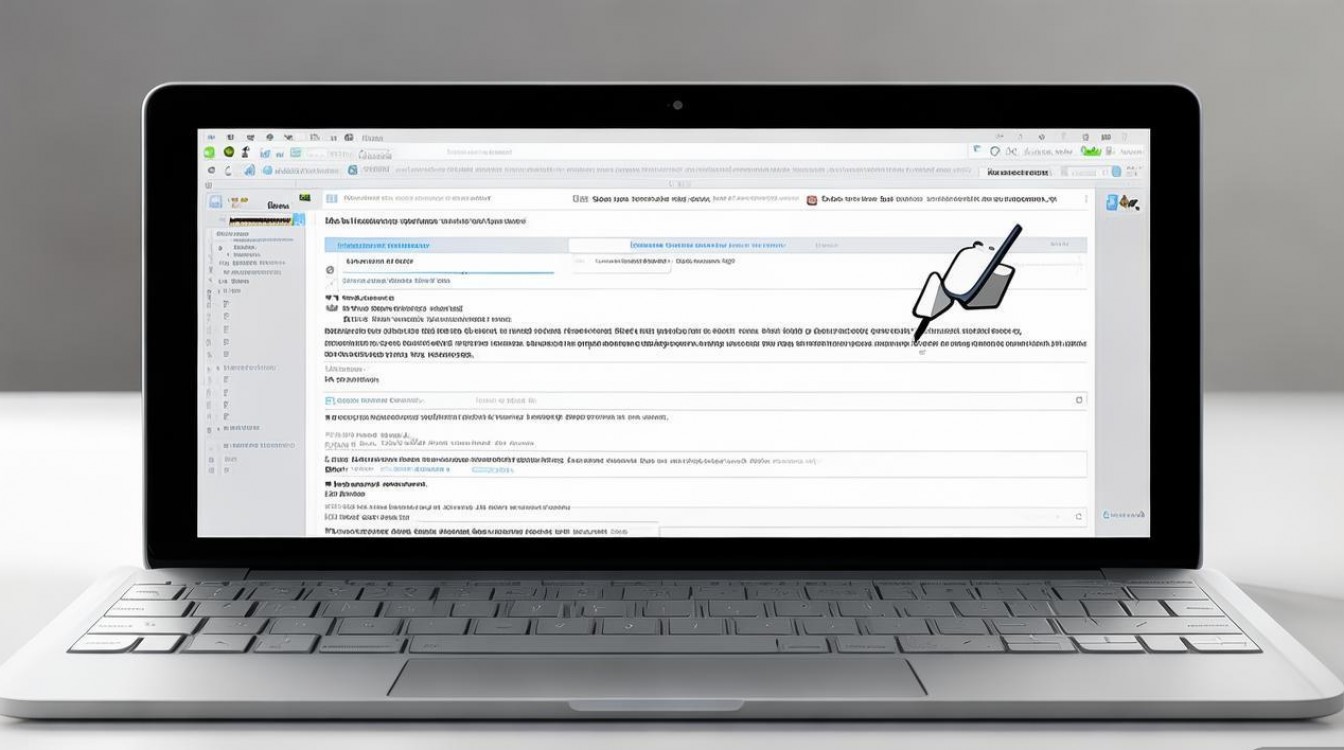
常见问题与解决方法
以下是使用苹果邮箱时可能遇到的问题及解决方案,通过表格形式呈现:
| 问题 | 可能原因 | 解决方法 |
|---|---|---|
| 邮件无法同步 | 网络连接异常;账户未开启IMAP/Exchange | 检查网络设置;登录邮箱网页版确认协议开启状态 |
| 附件无法打开 | 文件格式不支持;存储空间不足 | 尝试用其他应用打开;清理设备存储空间 |
| 邮件丢失 | 误删未从垃圾邮件恢复;账户同步异常 | 前往“垃圾邮件”文件夹恢复;检查账户同步设置 |
相关问答FAQs
Q1: 苹果邮箱如何批量删除邮件?
A1: 在邮件列表中,左滑或点击“编辑”进入选择模式,勾选多封邮件后点击“删除”,若需批量删除未读邮件,可先通过“筛选”功能选择“未读”,再执行删除操作,注意:删除的邮件会先进入“垃圾邮件”,30天后自动永久删除。
Q2: 为什么苹果邮箱无法接收某些发件人的邮件?
A2: 可能原因包括:发件人被误判为垃圾邮件(需在“垃圾邮件”文件夹中找回并标记“不是垃圾邮件”);邮箱存储空间已满(需清理附件或旧邮件);或发件人服务器被列入黑名单(可联系发件人确认),检查“邮件”>“设置”>“账户”中的“邮件规则”是否误设了拦截条件。
版权声明:本文由环云手机汇 - 聚焦全球新机与行业动态!发布,如需转载请注明出处。












 冀ICP备2021017634号-5
冀ICP备2021017634号-5
 冀公网安备13062802000102号
冀公网安备13062802000102号